Beamer Introduction
在使用beamer制作Presentation的幻灯片页面中,导航按钮(官方名称是:navigation symbols)是非常重要的一个页面元素,在默认的情况下,每一页幻灯片都会有这些按钮:
上图中各个按钮解释如下(摘自beamer user guide --> 8.2.4 The Navigation Symbols):
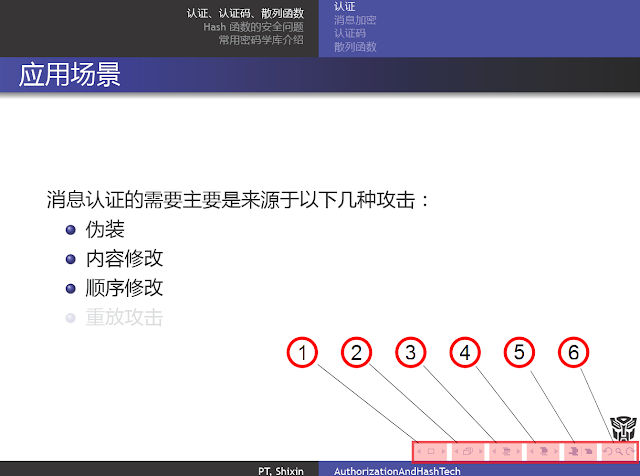
- A slide icon,点击中间的方框将弹出一个对话框,询问你想要跳转到文档的第几页,点击方框的左右两边的箭头将跳转到前一页或者后一页幻灯片;
- A frame icon,点击左侧箭头将跳转到当前frame的第一页幻灯片,点击右侧箭头将跳转到当前frame的最后一页幻灯片,当同一个frame中有多页幻灯片的时候(比如使用了``\pause''之类的Overlay手段),这连个按钮是很有用的;
- A subsection icon,点击左侧箭头将跳转到当前subsection的第一页幻灯片,点击右侧箭头将跳转到当前subsection的最后一页幻灯片;
- A section icon,点击左侧箭头将跳转到当前section的第一页幻灯片,点击右侧箭头将跳转到当前section的最后一页幻灯片;
- A presentation icon,点击左侧图标将跳转到第一页幻灯片,点击右侧图标将跳转到的最后一页(不包含附录)幻灯片;
- 左侧类似撤销箭头一般的图标表示跳转到刚刚播放过的幻灯片页面,右侧按钮效果类似,点击中间查找模样的图标,将弹出对话框(或者在屏幕上方显示工具栏),可以在其中输入关键词进行全文查找。
意,在一些pdf浏览器中,这些按钮的部分或者全部功能是得不到支持的,比如sumatraPDF,所以在做Presentation的时候最好使用okular或者adobe reader。
参考




